Yadda ake amfani da iPadOS 15 fasalin ayyukan allo da yawa
Tare da ƙarin sabbin fasalulluka don allo na Gida da Bayanan kula da sauri a cikin iPadOS 15, Apple ya inganta ƙwarewar aikin multitasking sosai, yana sa ya fi sauƙi kuma ya fi dacewa don amfani idan aka kwatanta da sigogin da suka gabata na tsarin aiki. Yanzu zaku iya tsara ƙa'idodi, tsaga allo da nuna widget ɗin tare da firam ɗin Slide-over a hanya mai ban sha'awa. A cikin wannan mahallin, bari mu gano yadda ake amfani da sabbin fasalolin multitasking a cikin iPadOS 15 da tukwici da abubuwan ɓoye da aka ambata anan.
Menene ya canza don multitasking a cikin iPadOS 15?
A baya can, masu amfani kawai sun sami damar zaɓar aikace-aikacen a cikin Dock zuwa multitask akan iPad. Amma yanzu, masu amfani za su iya zaɓar kowane ƙa'idar da ke kan allo na gida ko a cikin Laburaren App kuma su sanya shi cikin kallon tsaga-tsalle ko yanayin Slide-over.
Bugu da ƙari, a cikin iPadOS 14, masu amfani za su iya amfani da ƙa'idodi da yawa kawai ta amfani da alamar ja-da-saukarwa daga Dock. Kodayake wannan hanyar har yanzu tana aiki a cikin iPadOS 15, yanzu akwai sabon alamar dige uku a tsakiyar taga mai aiki a halin yanzu wanda ke taimakawa tare da multitasking. Bugu da kari, wasu aikace-aikace kamar aikace-aikacen Wasika suna ba da damar ƙaddamar da taga mai iyo.
Bari mu ga dalla-dalla yadda ake amfani da multitasking a cikin iPadOS 15 tare da wasu shawarwari.
Yadda ake saka apps cikin yanayin ayyuka da yawa
Akwai hanyoyi guda biyu (tsohuwa da sababbi) don amfani da yanayin multitasking akan iPad.
Sabuwar hanyar zuwa multitask akan iPad
Tare da sabuwar hanyar, zaku iya samun dama ga yanayin ayyuka da yawa daga menu a saman aikace-aikacen. Don yin wannan, buɗe kowane app akan iPad ɗinku, sannan danna gunkin digo uku a tsakiyar taga. Za a gabatar muku da zaɓuɓɓuka guda uku: Slide Over, Split View Screen, da Cikakken allo, kuma za a gaishe ku.
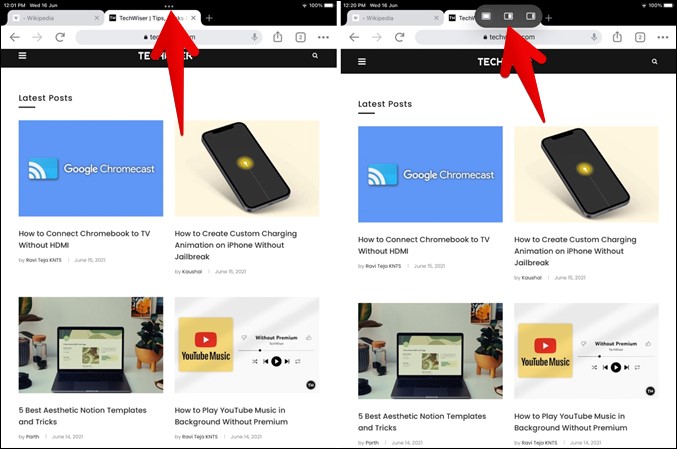
Hanyoyin su iri ɗaya ne waɗanda suke cikin iPadOS 14. Anan ga taƙaitaccen bayyani na zaɓuɓɓuka uku:
- Alamar farko daga hannun dama na iya sanya ƙa'idar ta yanzu cikin yanayin Slide Over kuma yana ba ku damar zaɓar ƙa'idar ta farko ta buɗe allon gida. Lokacin da aka sanya aikace-aikacen a cikin yanayin Slide Over, yana bayyana akan babban aikace-aikacen a cikin girman ƙaramin aiki, kuma ana iya ɓoye wannan ɓangaren ta hanyar zamewa zuwa gefen hagu ko dama. Za'a iya samun isa ga aikin a kowane lokaci ta hanyar shiga daga gefen zuwa allon, kuma ana iya sanya ƙa'idodi da yawa a cikin Yanayin Slide Over.
- Alamar ta biyu, ko ta tsakiya tana sanya ƙa'idar ta yanzu zuwa yanayin nunin allo, kuma yana sa ka zaɓi wani app ɗin don raba allo. Wannan yanayin yana ba ku damar duba aikace-aikace guda biyu a lokaci ɗaya, kuma ana iya daidaita girman kowane taga a cikin wannan ra'ayi.
- Lokacin da aikace-aikace da yawa suka buɗe akan allon, ana iya taɓa gunkin ƙarshe ko na uku don sanya aikace-aikacen yanzu cikin yanayin cikakken allo.
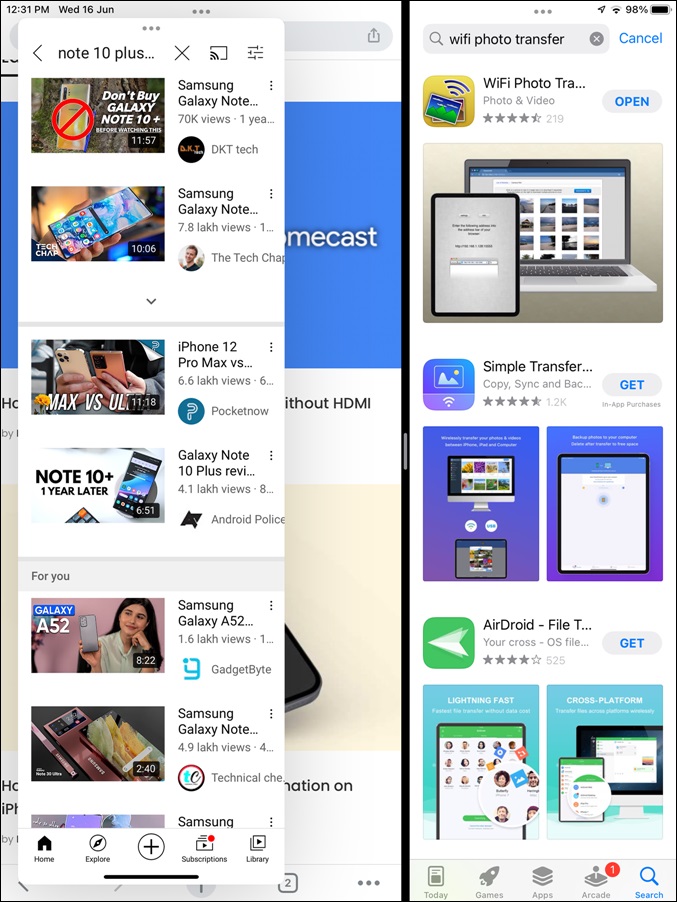
Hakanan ana iya kunna yanayin iri ɗaya ta amfani da motsin motsi (wanda aka nuna a ƙasa) kamar a cikin iPadOS 14.
Tsohuwar hanyar amfani da iPad multitasking
Bude kowane app akan iPad ɗinku, sannan ku kira Dock ta danna sama daga gefen ƙasa. Na gaba, danna ka riƙe app ɗin da kake son amfani da shi a cikin yanayin nunin "Raba" ko "Slide-over". Don canza ƙa'idar zuwa yanayin raba allo, ja shi zuwa gefen hagu ko dama na allon. Za ku lura cewa an raba allon, yana ba ku damar sanya app a cikin wannan sarari.
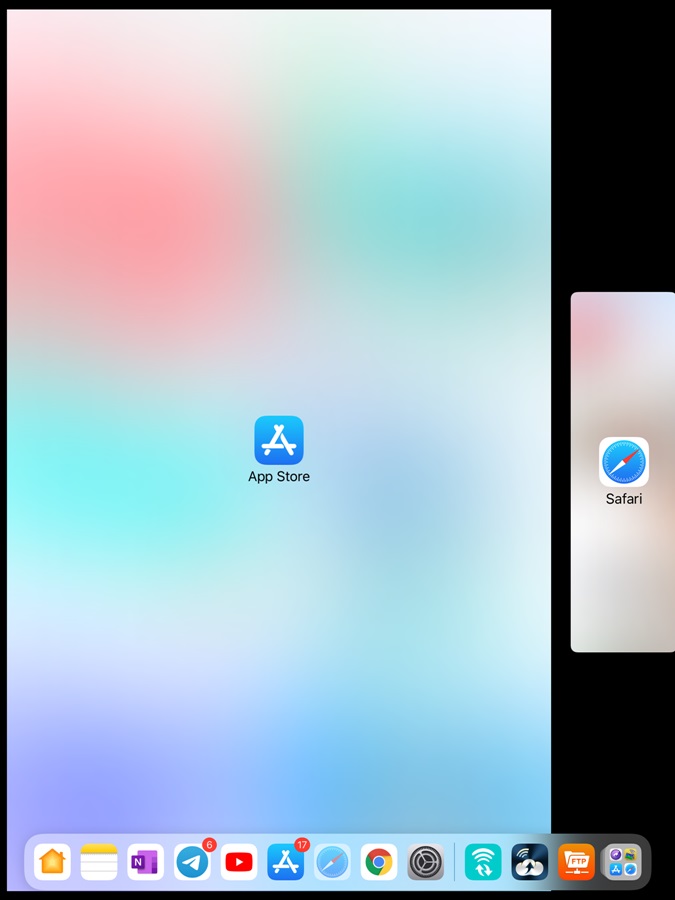
Hakazalika, idan kuna son sanya app a cikin 'Duba'zamewa-overJa alamar app daga Dock zuwa tsakiya. Aikace-aikacen zai bayyana a taga mai yawo a saman allon.
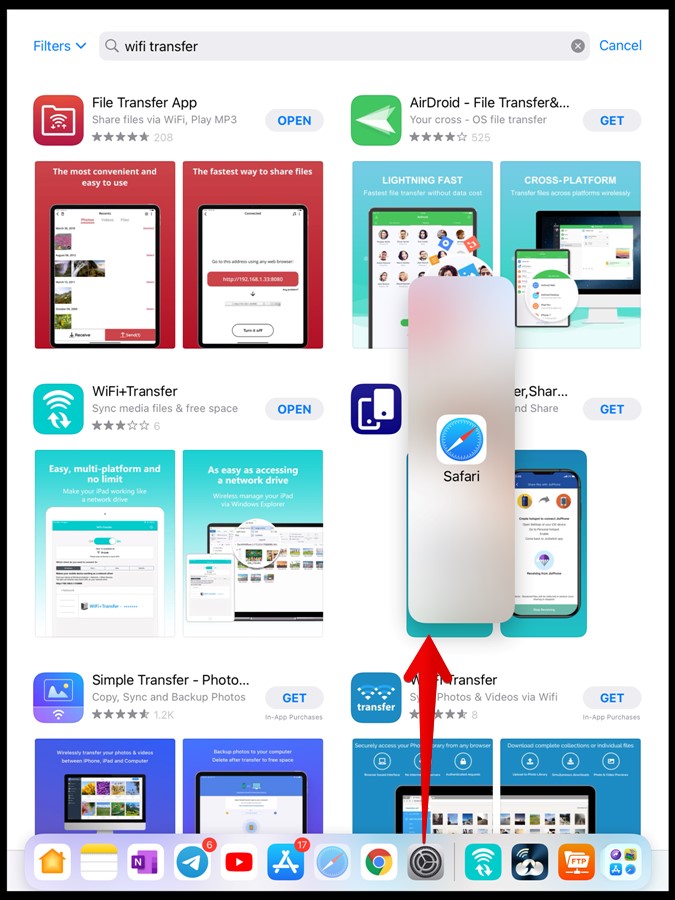
Yadda ake amfani da iPadOS 15 allon multitasking
Bayan sanya apps a cikin kallon tsaga-tsara ta amfani da ɗayan hanyoyin da ke sama, zaku iya daidaita girman kowane app ta amfani da mashaya ko ƙulli a tsakiyar yankin da ke raba su. Kuna iya ja sandar zuwa gefen hagu ko dama don sanya windows aikace-aikacen biyu girma ko karami. Hakanan zaka iya ja hannun har zuwa gefen don rufe aikace-aikacen ko don fita yanayin raba allo akan iPad ɗinku.
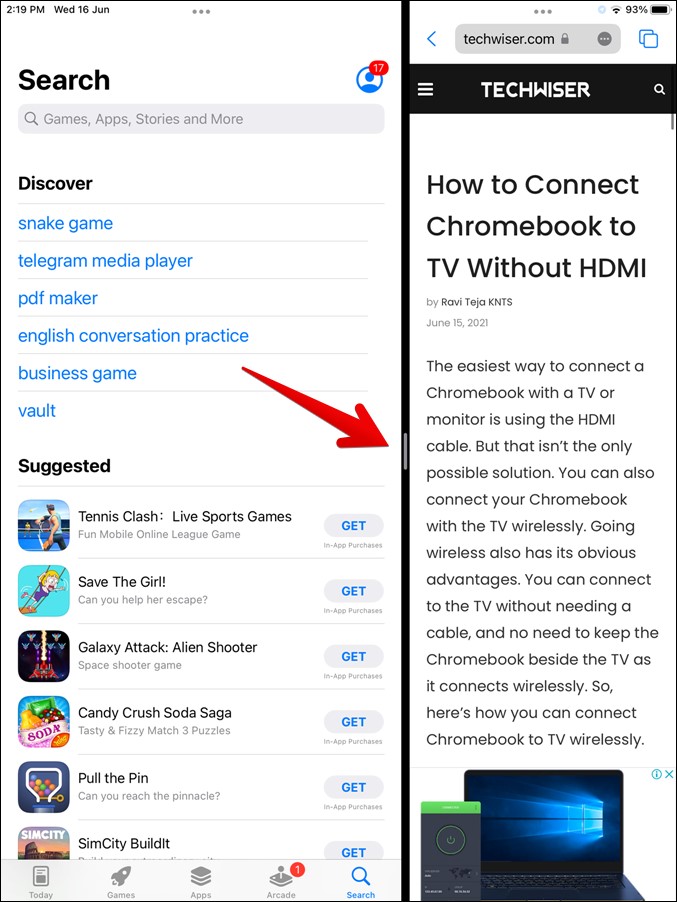
Don canza ƙa'idodi a cikin kallon tsagaggen allo, kawai kuna iya jan tagar app ta hagu zuwa gefen dama ko akasin haka, ta amfani da gunkin dige uku a saman taga kuma ja shi zuwa wancan gefen.
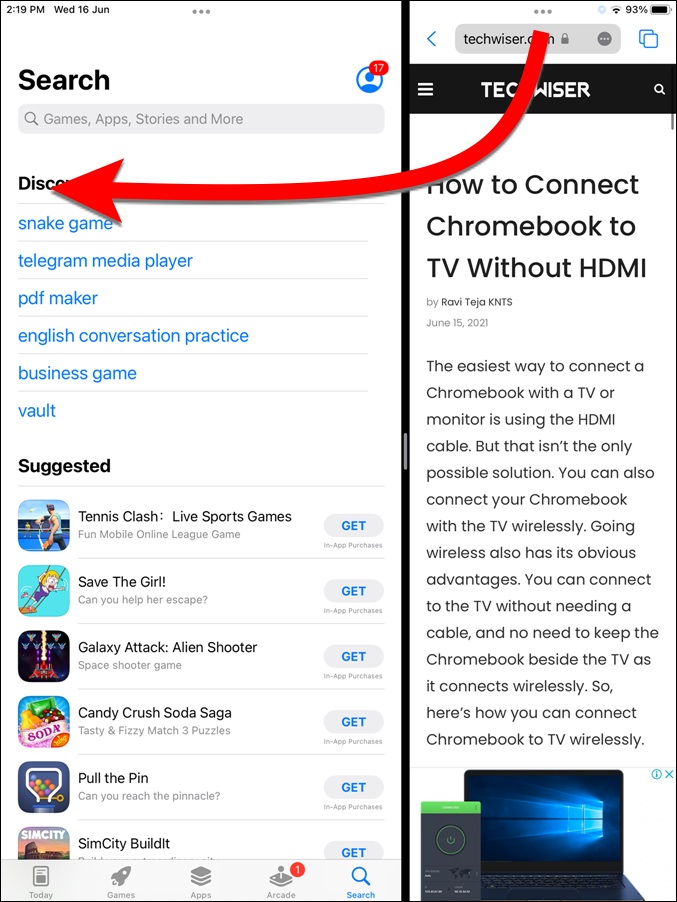
Yadda ake amfani da iPadOS 15 Slide Over View
Kamar yadda aka bayyana a sama, aikace-aikacen da ke cikin "View" sun kasance.zamewa-overAna iya gani sama da babban manhaja ko duka apps yayin amfani da kallon tsagaggen allo. Don matsawa tsakanin aikace-aikacen a cikin "Duba"zamewa-overKuna iya ja sandar ko hannun a kasan app ɗin.zamewa-overzuwa dama ko hagu akai-akai.
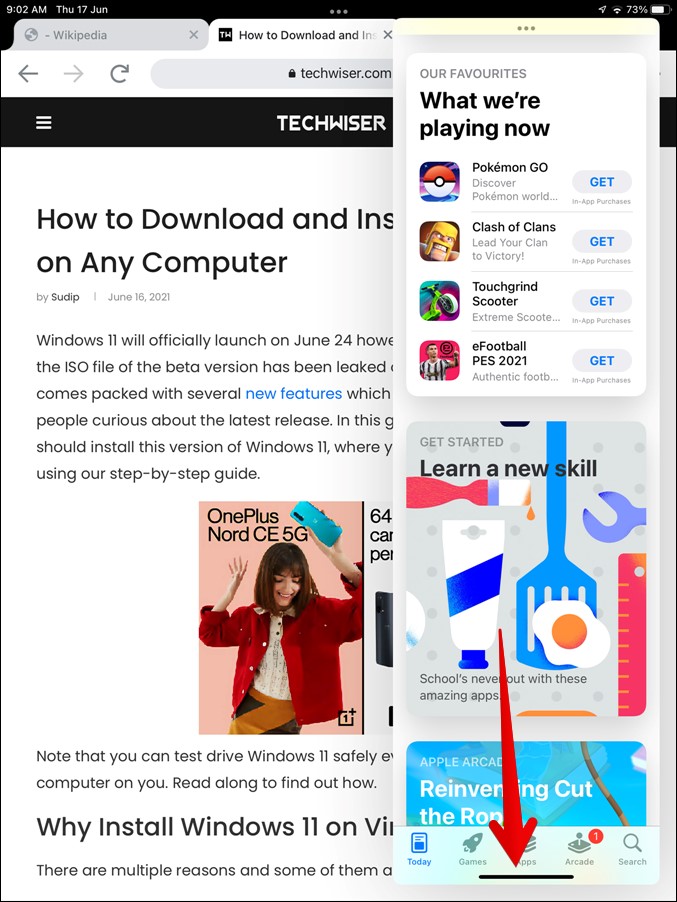
Nuna duk buɗe aikace-aikace a cikin "View"zamewa-overKuna iya yin haka: danna kuma ja hannun da ke ƙasan aikace-aikacen "Slide-over" zuwa sama, bayan haka, saki hannun kuma duk abubuwan "Slide-over" za su bayyana akan allon.
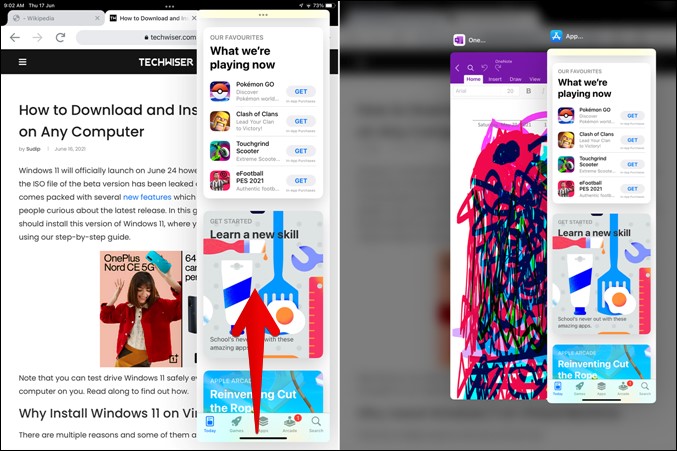
Lokacin da aka yada apps, zaku iya cire kowane app daga "Duba"nunin faifair" ta hanyar yin haka: Ja kowane app zuwa sama, kuma za a cire shi daga "Duba"zamewa-over.” Hakanan zaka iya ɗaukar hankali zuwa app a cikin 'nunin faifair" ta danna kan shi.
Yadda ake amfani da fasalin aikin multitasking na App Switcher
Ba tare da la'akari da aikace-aikacen da aka buɗe kwanan nan ba za a iya nunawa a cikin "App SwitcherYanzu zaku iya duba duk buɗaɗɗen aikace-aikacen kwamfutar hannu a cikin tsaga allo da yanayin slide na gefe. Ainihin, duk buɗe aikace-aikacen akan iPad ɗinku za a nuna su a cikin "App Switcherko yana cikin yanayin al'ada, rabe-rabe, ko zamewar gefe.
Don bude"App Switcher, Doke sama daga gefen ƙasa na allon zuwa tsakiya, ko matsa maɓallin Gida sau biyu. Anan, zaku sami ƙa'idodin da aka haɗa tare a kallon tsagaggen allo. Kuma don ganin duk aikace-aikacen zamewar gefe, matsa dan kadan zuwa hagu.
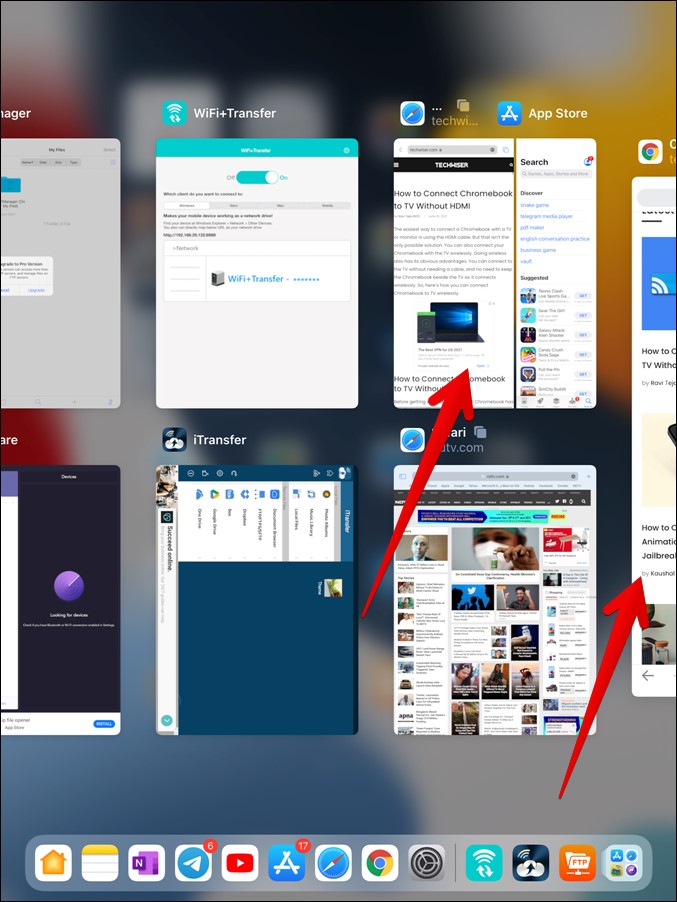
Kuna iya rufe kowace aikace-aikacen cikiApp Switcherta hanyar ja shi sama. Hakanan zaka iya cire app daga kallon allo tare da "App Switcher"Kansa. Abin da kawai za ku yi shi ne danna sama akan ɗayan apps guda biyu da kuke son cirewa ko ja app ɗin zuwa wasu windows don buɗe shi a cikin wata taga daban.
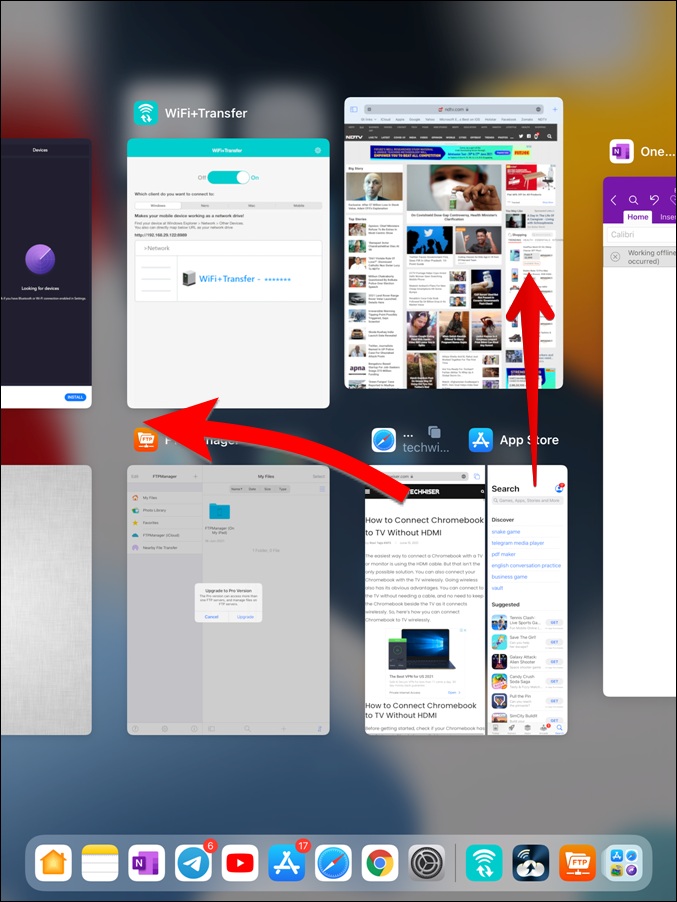
Hakanan zaka iya sanya apps cikin kallon allo mai raba tare da "App Switcher.” Abin da kawai za ku yi shi ne danna ka riƙe taga app don zaɓar ta, sannan ka ja da sauke shi zuwa wani app ɗin da aka buɗe kwanan nan don sanya su cikin kallon allo.
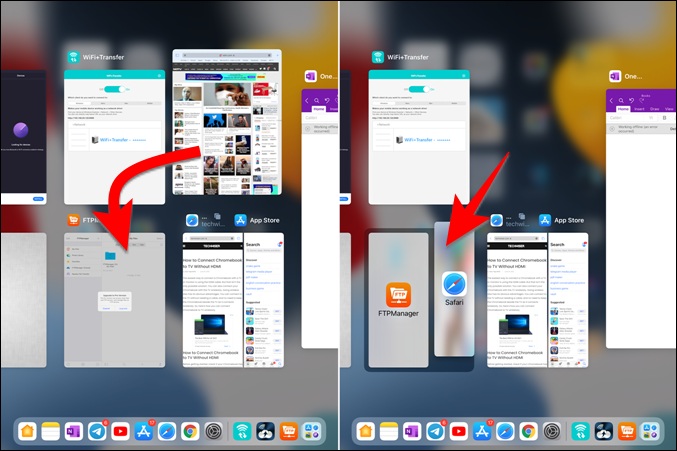
Hakazalika, zaku iya canza faɗin aikace-aikacen daga "zamewa-over"to min"Raba-allota hanyar jawo taga aikace-aikacen sama akan kowane aikace-aikacen da aka buɗe kwanan nan a cikinApp Switcher.” Bugu da kari, za ka iya taba da ja apps zuwa 'view'.zamewa-overdon canza odar su.
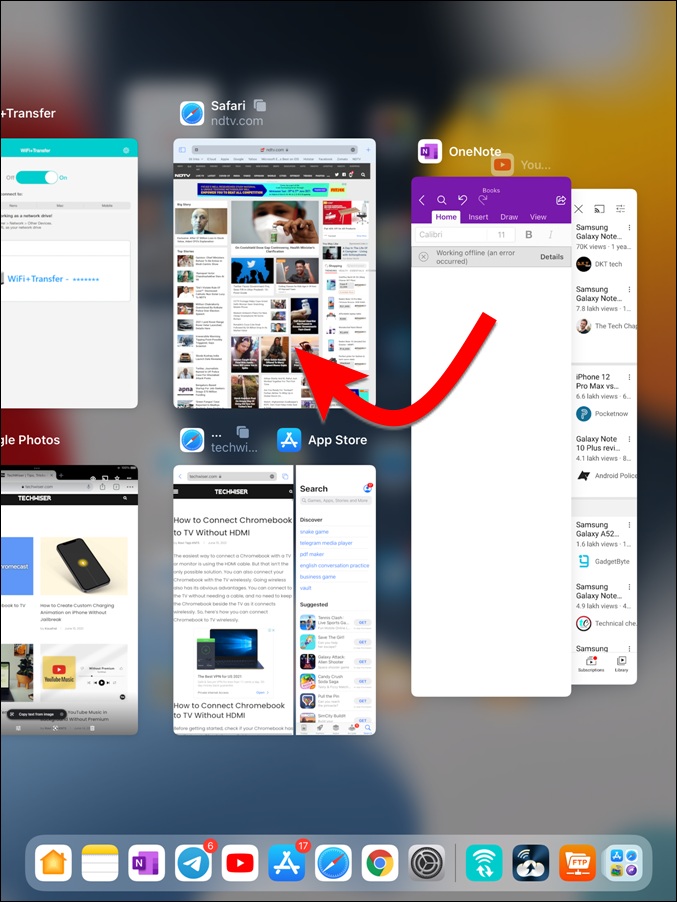
A cikin iPadOS 15, ƙa'idodin suna tunawa da ƙungiyar ra'ayi, kuma hakan yana sa ya zama mai ban sha'awa. Misali, idan kana amfani da App Store da Safari a yanayin raba allo, sannan ka bude wani app ko danna maballin Gida, sake danna App Store ko alamar Safari a kowane lokaci daga baya zai buɗe aikace-aikacen biyu ta atomatik. a tsaga allo .
Yi amfani da shelves don ayyuka da yawa akan iPad
A cikin iPadOS 15, kuna iya sauƙin aiki da yawa ta amfani da windows da yawa na ƙa'idar iri ɗaya. Apple yana kiran wannan fasalin Shelf, inda zaku iya amfani da lokuta da yawa na ƙa'idar guda ɗaya tare da sauran ƙa'idodin kuma ku canza tsakanin su. Apps kamar Safari da Shafuka suna goyan bayan wannan fasalin.
Akwai hanyoyi guda biyar don duba duk buɗe windows na aikace-aikacen iri ɗaya.
Don duba ƙa'idar windows akan iPad ɗinku, matsa gunkin ayyuka da yawa (digige uku) a cikin ƙa'idar. Aikace-aikacen windows zai bayyana a kasan allon.
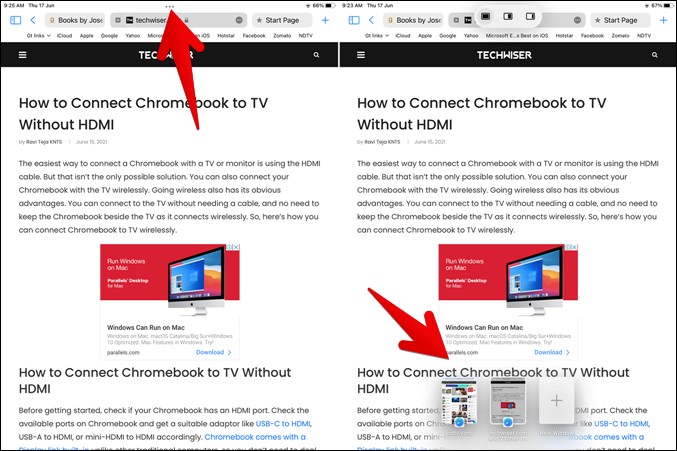
- Don kauce wa tsawaita amfani da gunkin ƙa'idar a Dock, zaku iya danna Nuna duk windows a cikin menu.
- Bayan buɗe app ɗin, zaku iya sake samun damar shiga ta ta danna alamar app a Dock.
- Kuna iya amfani da gajeriyar hanyar keyboard "Globe + Down" lokacin buɗe app don duba duk sauran windows na wannan app.
- Hakanan zaka iya duba sauran windows na app iri ɗaya ta allon App Switcher. Danna rubutun da ya bayyana a saman taga aikace-aikacen don duba duk sauran bude windows na aikace-aikacen iri ɗaya.
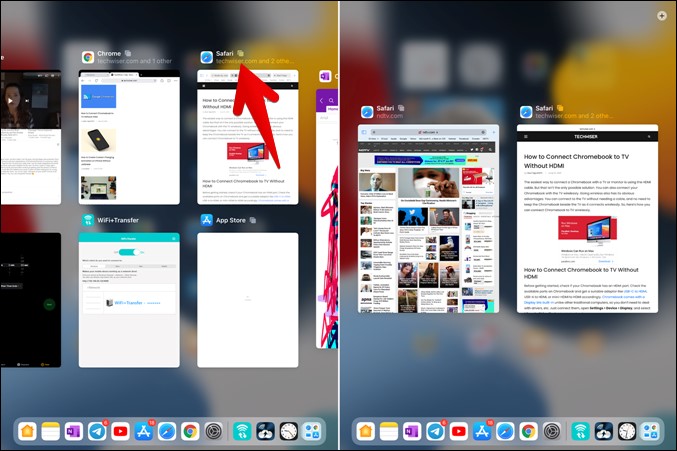
Ƙarin Nasihu don Multitasking a cikin iPadOS
1. Buɗe apps fiye da biyu a yanayin aiki da yawa
Abin sha'awa, zaku iya buɗe aikace-aikace uku ko huɗu a cikin yanayin multitasking akan iPad ɗinku. Ana iya nuna ƙa'idodi guda biyu a cikin yanayin tsagaggen allo, da kuma wani ƙa'idar a cikin kallon Slide-over. Tare da apps guda uku a lokaci ɗaya akan iPad ɗinku, zaku iya shigar dasu daidai, kuma don ƙara ƙa'idar ta uku, zaku iya ja ta daga Dock.
Bugu da kari, idan kuna kallon bidiyo a cikin aikace-aikacen da ke goyan bayan yanayin Hoto-in-Hoto (PiP), zaku iya rage girman bidiyon sannan zaku sami aikace-aikace guda hudu akan allo daya.
2. Yi amfani da ja da jujjuya cikin aikace-aikace
iPadOS 15 kuma yana ba ku damar ja da sauke rubutu da fayiloli tsakanin apps. Yayin da fasalin ke aiki tsakanin kowane apps guda biyu, yana da amfani yayin multitasking shima. Bari mu ce kuna son jawo rubutu ko hoto daga babban aikace-aikacen zuwa aikace-aikacen a cikin kallon Slide-over. Don haka, da farko zaɓi rubutu ko hoton da ake so. Sa'an nan kuma taɓa kuma ja shi sama kadan. Za ku lura cewa bayanan da aka zaɓa kuma suna motsawa. Ba tare da barin bayanan da aka zaɓa ba, matsar da jujjuya su cikin aikace-aikacen a cikin kallon Slide-over. Hakazalika, zaku iya amfani da wannan fasalin tsakanin ƙa'idodi a cikin kallon allo kuma.
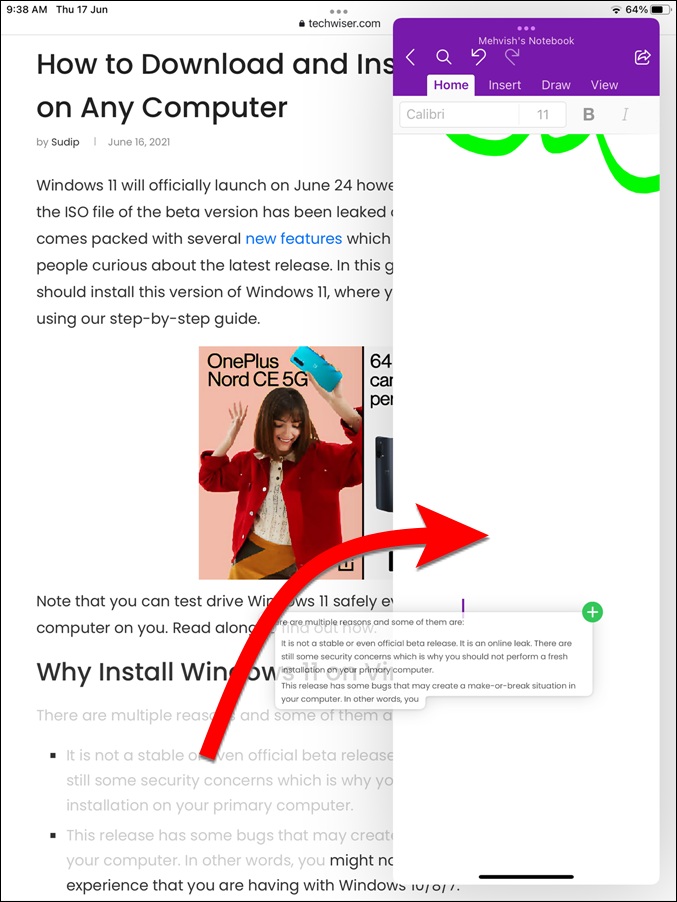
3. Yi amfani da fasalin ayyuka da yawa na iPadOS 15 tare da madannai
Sabuwar yanayin multitasking akan iPad shima yana goyan bayan amfani da gajerun hanyoyin madannai. Kawai danna maɓallin umarni akan madannai naka don ganin jerin gajerun hanyoyin da ake da su. Anan akwai wasu gajerun hanyoyin keyboard masu ayyuka da yawa waɗanda zaku iya amfani da su:
- App Switcher: alamar duniya + kibiya sama
- App na gaba: alamar duniya + kibiya ta hagu
- Ka'idar da ta gabata: gunkin duniya + kibiya dama
Kammalawa: Multitasking akan iPadOS 15
Multitasking akan iPad an sauƙaƙe sosai a cikin iPadOS 15 kamar yadda aka gani daga sama. Kuna iya aiki da yawa tsakanin aikace-aikace daban-daban ko ma a cikin aikace-aikacen iri ɗaya cikin sauƙi. Yana ɗaukar koyo da fahimtar duk fasalulluka masu yawa da ake samu akan iPad, kuma idan kun yi, tabbas za ku ji daɗin gogewar.









